VLOOKUP函数是Excel非常常用的函数之一,用于垂直数据表格中查找值,并返回相关联的数据。以下是十种常见的VLOOKUP函数用法,包括语法、参数说明和示例。
演示设备及型号:ThinkPad E580,Windows 11,Microsoft Office 2023
基本的VLOOKUP用法
VLOOKUP函数的语法
=VLOOKUP(lookup_value, table_array, col_index_num, [range_lookup])
示例:
=VLOOKUP("Apples", A1:B10, 2, FALSE)
这将查找表格A1到B10中的"Apples",并返回与之相关联的数据(第2列)。
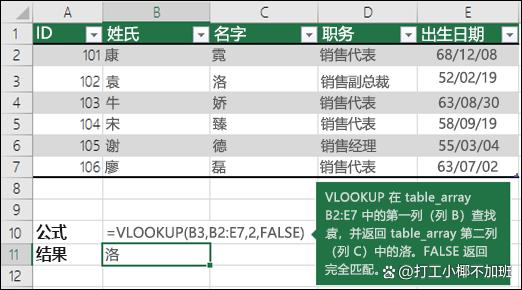
参数说明:
lookup_value:要查找的值。
table_array:包含数据的表格范围。
col_index_num:要返回的数据所在列的索引。
[range_lookup]:可选参数,TRUE表示近似匹配,FALSE表示精确匹配。
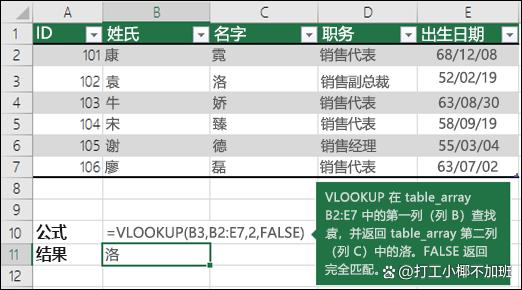
近似匹配查找
示例:
=VLOOKUP(85, A1:B10, 2, TRUE)
这将查找表格A1到B10中最接近85的值,并返回相关联的数据。

精确匹配查找
示例:
=VLOOKUP("Bananas", A1:B10, 2, FALSE)
这将查找表格A1到B10中的"Bananas",并返回与之相关联的数据。

VLOOKUP与IFERROR函数结合
示例:
=IFERROR(VLOOKUP("Pears", A1:B10, 2, FALSE), "未找到")
这将查找表格A1到B10中的"Pears",如果找不到,则返回"未找到"。
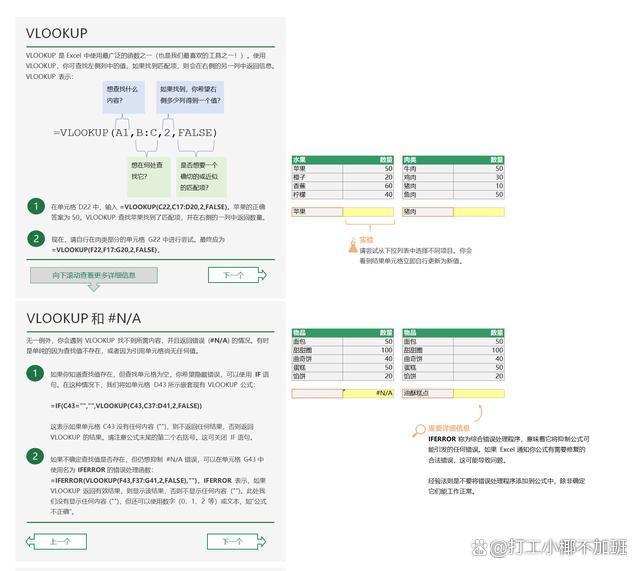
多列VLOOKUP
示例:
=VLOOKUP("Grapes", A1:C10, 2, FALSE) & " (" & VLOOKUP("Grapes", A1:C10, 3, FALSE) & ")"
这将查找表格A1到C10中的"Grapes",并返回相关联的数据(第2列和第3列),并将它们合并为一个字符串。
VLOOKUP与数据验证
示例:使用数据验证创建下拉列表,使用VLOOKUP根据用户选择的值查找相关数据。
VLOOKUP与通配符
示例:
=VLOOKUP("*apple*", A1:B10, 2, FALSE)
这将查找表格A1到B10中包含"apple"文本的值,并返回相关联的数据。
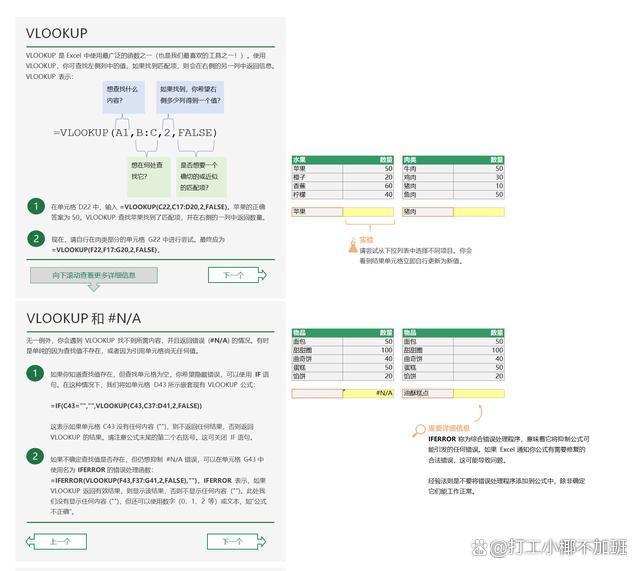
VLOOKUP与动态范围
示例:使用Excel表格的表格引用或定义的名称,以便在表格扩展时自动更新VLOOKUP范围。
VLOOKUP与表格引用
示例:
=VLOOKUP("Oranges", SalesData, 3, FALSE)
这里,SalesData是一个表格引用,它包含产品名称、销售数量和销售额。

嵌套VLOOKUP
示例:可以嵌套多个VLOOKUP函数,以便进行多层查找,例如查找水果的价格,然后根据水果查找其销量。

以上就是分享给大家的VLOOKUP函数的多种用法,可根据您的具体需求来选择适当的方法。 VLOOKUP函数在处理各种数据分析和查找任务时非常有用。